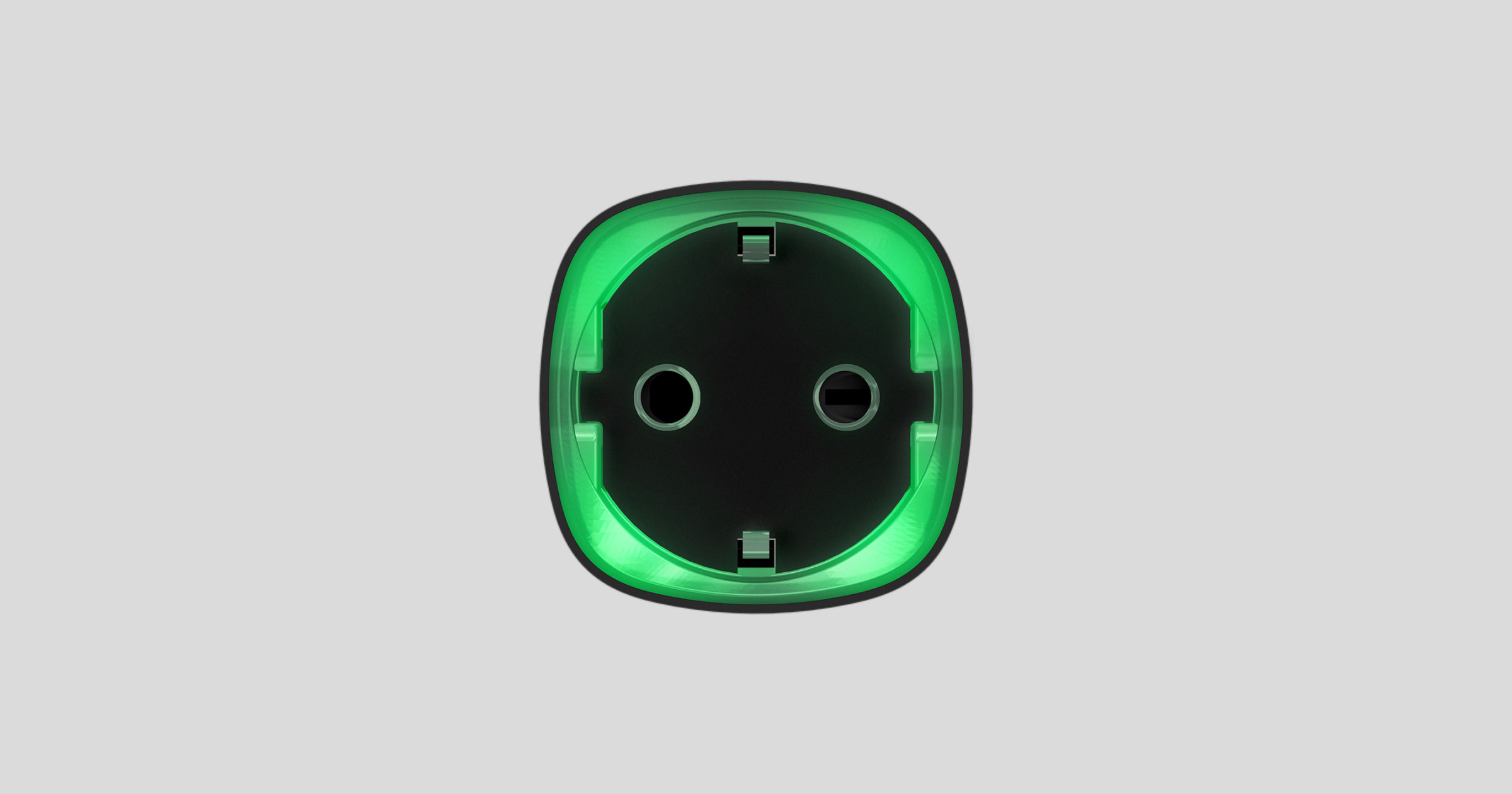Socket (type F) ist ein kabelloser intelligenter Stecker mit dem Stromverbrauchsmesser für den Innenbereich. Konzipiert als europäischer Steckeradapter (Typ F), Socket (type F) steuert die Stromversorgung von Elektrogeräten mit einer Last von bis zu 2,5 kW. Socket zeigt die Belastungsstufe an und ist vor Überlastung geschützt. Das Gerät wird über ein gesichertes Jeweller-Funkprotokoll mit dem Ajax-System verbunden und unterstützt die Kommunikation in einer Entfernung von bis zu 1000 m in Sichtlinie. Verwendung in Innenräumen.
Socket (type F) arbeitet nur mit Hub-Zentrale und unterstützt keine Verbindung über uartBridge oder ocBridge Plus-Integrationsmodule.
Programmieren Sie mithilfe von Szenarien das Verhalten der Automatisierungsgeräte (Relay, WallSwitch, LightSwitch, WaterStop oder Socket (type F)) bei Auslösung des Alarms, bei Betätigung des Button, nach Zeitplan oder nach Temperatur, Luftfeuchtigkeit, CO2-Konzentration. Ein Szenario kann aus der Ferne in der Ajax App erstellt werden.
Szenarien, die durch das Betätigen des Button ausgelöst werden, werden in den Button-Einstellungen eingerichtet, während Szenarien nach Luftfeuchtigkeit und CO2-Konzentration in den LifeQuality-Einstellungen erstellt werden.
Wenn das Gerät offline ist, wird es das Szenario nicht ausführen, da es das Signal zum Auslösen des Szenarios nicht erhält (z. B. während eines Stromausfalls oder wenn die Verbindung zwischen der Hub-Zentrale und dem Gerät unterbrochen ist).
Beispiel: Die automatisierte Aktion ist für 10 Uhr morgens geplant und muss daher um 10 Uhr gestartet werden. Der Strom fällt um 9:55 Uhr aus und ist 10 Minuten später wieder da. Das Automatisierungsszenario startet nicht um 10 Uhr und auch nicht sofort, nachdem der Strom wieder da ist. Die geplante Aktion wird nicht ausgeführt.
Es sind drei Versionen von Socket verfügbar:
Funktionselemente
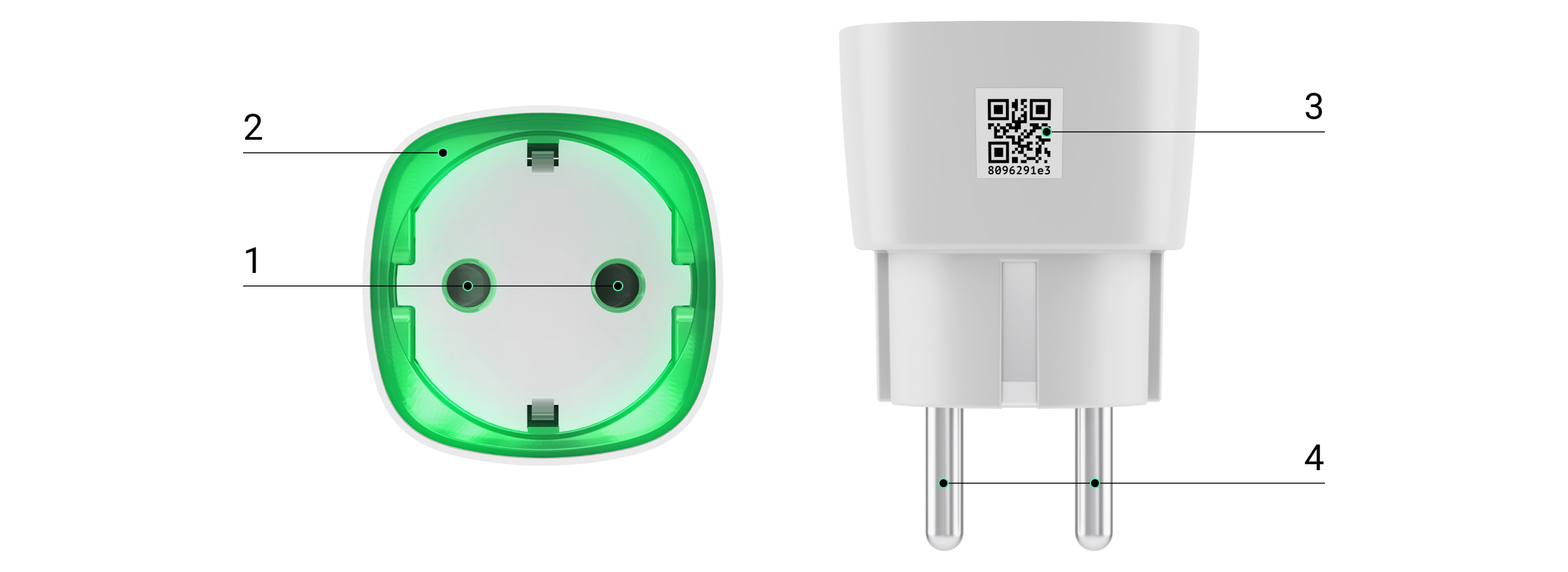
- Zweipolige Buchse.
- LED-Rahmen.
- QR-Code.
- Zwei-Pin-Stecker.
Funktionsprinzip
Socket (type F) schaltet die 110–230-V~-Stromversorgung ein/aus und öffnet einen Pol durch den Benutzerbefehl in der Ajax-App oder automatisch nach einem Szenario, Knopfdruck, einem Zeitplan.
Socket (type F) ist gegen Überspannung (über den Bereich von 184–253 V~) oder Überstrom (über 11 A) geschützt. Im Falle einer Überlastung schaltet sich die Stromversorgung ab und wird automatisch wieder aufgenommen, wenn die Spannung wieder auf normale Werte zurückgekehrt ist. Im Falle eines Überstroms schaltet sich die Stromversorgung automatisch ab, kann aber nur manuell durch den Benutzerbefehl in der Ajax-App wiederhergestellt werden.
Die maximale ohmsche Last beträgt 2,5 kW. Bei Verwendung von induktiven oder kapazitiven Lasten reduziert sich der maximale Schaltstrom auf 8 A bei 230 V~.
Mit einer Firmwareversion ab 5.54.1.0 funktioniert Socket (type F) im Impuls- oder bistabilen Modus. Mit dieser Firmwareversion können Sie auch den Grundzustand des Relaiskontakts auswählen:
- Normal geschlossen (NC) — Bei Aktivierung/Ansprechen trennt Socket (type F) den Stromkreis. Bei Deaktivierung wird er wieder geschlossen.
- Normal offen (NO) — Bei Aktivierung/Ansprechen schließt Socket (type F) den Stromkreis. Bei Deaktivierung wird er wieder getrennt.
Mit einer Firmwareversion vor 5.54.1.0 funktioniert Socket (type F) nur im bistabilen Modus mit einem Schließerkontakt.
In der App können die Benutzer die Leistung oder die Menge der Energie überprüfen, die von den über Socket (type F) angeschlossenen Elektrogeräten verbraucht wird.
Bei niedrigen Lasten (bis zu 25 W) können die Strom- und Leistungsaufnahmeanzeigen aufgrund von Hardwarebeschränkungen falsch angezeigt werden.
Verbindung
Bevor Sie das Gerät anschließen:
- Schalten Sie die Hub-Zentrale ein und überprüfen Sie ihre Internetverbindung (das Logo leuchtet weiß oder grün).
- Installieren Sie die Ajax-Anwendung. Erstellen Sie das Konto, fügen Sie die Hub-Zentrale zur App hinzu und erstellen Sie mindestens einen Raum.
- Stellen Sie sicher, dass die Hub-Zentrale deaktiviert ist und nicht aktualisiert wird, indem Sie den Status in der Ajax-App überprüfen.
Nur Benutzer mit Administratorrechten können der App ein Gerät hinzufügen.
Socket (type F) mit der Hub-Zentrale zu koppeln:
- Klicken Sie in der Ajax-App auf Gerät hinzufügen.
- Benennen Sie das Gerät, scannen Sie es oder geben Sie den QR-Code manuell ein (befindet sich auf dem Gehäuse und der Verpackung), wählen Sie den Raum aus.

- Stecken Sie Socket (type F) in eine Steckdose und warten Sie 30 Sekunden — der LED-Rahmen blinkt grün.
- Klicken Sie auf Hinzufügen — der Countdown beginnt.
- Socket (type F) erscheint in der Liste der Hub-Zentrale-Geräte.
Die Aktualisierung des Gerätestatus hängt von dem in die Hub-Zentrale-Einstellungen eingestellten Ping-Intervall ab. Der Standardwert beträgt 36 Sekunden.
Wenn die Kopplung fehlgeschlagen ist, warten Sie 30 Sekunden und versuchen Sie es dann erneut.
Damit das Gerät erkannt und gekoppelt werden kann, sollte es sich im Versorgungsbereich des drahtlosen Netzwerks der Hub-Zentrale (am gleichen Objekt) befinden. Eine Verbindungsanforderung wird nur im Moment des Einschaltens des Geräts übertragen.
Wenn Sie die Hub-Zentrale mit dem Smart-Plug koppeln, der zuvor mit einem anderen Hub-Zentrale gekoppelt war, stellen Sie sicher, dass er mit einer vorherigen Hub-Zentrale in der Ajax-Anwendung nicht gekoppelt war. Für eine korrekte Entkopplung sollte sich das Gerät im Abdeckungsbereich des drahtlosen Netzwerks der Hub-Zentrale befinden (am selben Objekt): Wenn es korrekt entkoppelt ist, blinkt der Socket (type F)-LED-Rahmen kontinuierlich grün.
Wenn das Gerät nicht korrekt entkoppelt wurde, gehen Sie wie folgt vor, um es an die neue Hub-Zentrale anzuschließen:
- Vergewissern Sie sich, dass Socket (type F) außerhalb des Abdeckungsbereichs des drahtlosen Netzwerks der ehemaligen Hub-Zentrale liegt (die Anzeige der Kommunikationsebene zwischen dem Gerät und der Hub-Zentrale in der App ist durchgestrichen).
- Wählen Sie die Hub-Zentrale aus, mit der Sie Socket (type F) koppeln möchten.
- Klicken Sie auf Gerät hinzufügen.
- Benennen Sie das Gerät, scannen oder geben Sie den QR-Code manuell ein (befindet sich auf der Hülle und der Verpackung), wählen Sie den Raum aus.
- Klicken Sie auf Hinzufügen — der Countdown beginnt.
- Geben Sie während des Countdowns einige Sekunden lang Socket (type F) eine Last von mindestens 25 W (durch An- und Abkoppeln eines funktionierenden Wasserkochers oder einer Lampe).
- Socket (type F) erscheint in der Liste der Hub-Zentrale-Geräte.
Socket (type F) kann nur an eine Hub-Zentrale angeschlossen werden.
Symbole
Die Symbole zeigen einige der Zustände von Socket (type F). Sie können sie in der Ajax App auf der Registerkarte Geräte einsehen.
| Symbol | Bedeutung |
| Jeweller-Signalstärke — zeigt die Signalstärke zwischen der Hub-Zentrale und dem intelligenten Stecker an. | |
| Das Gerät wird über einen Funk-Repeater zur Erweiterung der Signalreichweite verbunden. | |
| Der Stromschutz ist aktiviert. | |
| Der Spannungsschutz ist aktiviert. | |
| Der Temperaturschutz ist aktiviert. | |
| Das Gerät hat die Verbindung zur Hub-Zentrale verloren oder die Hub-Zentrale hat die Verbindung zum Ajax Cloud-Server verloren. | |
|
Das Gerät wurde nicht auf die neue Hub-Zentrale übertragen. |
Status
Die Zustände enthalten Informationen über das Gerät und seine Betriebsparameter. Der Zustand von Socket (type F) ist in der Ajax-App ersichtlich. Um auf ihn zuzugreifen:
- Rufen Sie die Registerkarte Geräte
auf.
- Wählen Sie Socket (type F) aus der Liste aus.
| Parameter | Wert |
| Datenimport | Es wird der Fehler beim Übertragen von Daten zur neuen Hub-Zentrale angezeigt:
|
| Jeweller-Signalstärke |
Jeweller ist ein Protokoll für die Übertragung von Ereignissen und Alarmen. Das Feld zeigt die Jeweller Signalstärke zwischen einer Hub-Zentrale oder einem Funk-Repeater und Socket (type F) an. Empfohlene Werte: 2–3 Balken. |
| Verbindung über Jeweller | Verbindungsstatus zwischen der Hub-Zentrale oder einem Funk-Repeater und einem intelligenten Stecker:
|
| ReX | Zeigt den Verbindungsstatus zwischen Stecker und Funk-Repeater an:
Das Feld wird angezeigt, wenn der Stecker über den Funk-Repeater betrieben wird. |
| Aktiv | Der Zustand des intelligenten Steckers:
Das Feld wird angezeigt, wenn Socket (type F) im bistabilen Modus arbeitet. |
| Strom |
Der von Socket (type F) gelieferte Wechselstrom. Das Aktualisierungsintervall des Wertes hängt von den Jeweller-Einstellungen ab. Der Standardwert ist 36 Sekunden. Die Stromwerte werden in Schritten von 10 mA angezeigt. |
| Spannung |
Der Wert der von Socket (type F) umgewandelten Spannung. Die Häufigkeit der Wertaktualisierung hängt von den Jeweller Einstellungen ab. Der Standardwert ist 36 Sekunden. Die Spannungswerte werden in Schritten von 1 V AC angezeigt. |
| Überstromschutz | Zeigt an, ob der Überstromschutz aktiviert ist. |
| Spannungsschutz | Zustand des Spannungsschutzes:
Der intelligente Stecker funktioniert automatisch weiter, wenn die Spannung wieder normal ist. Wir empfehlen, diesen Schutz zu deaktivieren, wenn die Socket an das 110-V~-Netz angeschlossen ist. |
| Leistung |
Der Stromverbrauch eines mit dem intelligenten Stecker verbundenen Geräts. Die Häufigkeit der Wertaktualisierung hängt von den Jeweller Einstellungen ab. Der Standardwert ist 36 Sekunden. Die Leistungsaufnahme wird in Schritten von 1 W angezeigt. |
| Stromverbrauch |
Die elektrische Leistung, die von dem an Socket (type F) angeschlossenen Gerät verbraucht wird. Die Häufigkeit der Wertaktualisierung hängt von den Jeweller Einstellungen ab. Der Standardwert ist 36 Sekunden. Der Zähler wird zurückgesetzt, wenn Socket (type F) Leistung verliert. |
| Dauerhafte Deaktivierung | Zeigt den Zustand der Funktion zur Deaktivierung des Geräts an:
|
| Einmalige Deaktivierung | Der Status der Funktion zur einmaligen Deaktivierung des Geräts:
|
| Firmware | Firmware-Version des intelligenten Steckers. |
| Geräte-ID | Geräte-ID/Seriennummer. Diese sind auf dem Stecker und dem Gehäuse angegeben. |
| Geräte-Nr. | Die Nummer der intelligenten Steckdosenschleife (Zone). |
Einstellungen
So ändern Sie die Einstellungen des intelligenten Steckers in der Ajax-App:
- Rufen Sie die Registerkarte Geräte
auf.
- Wählen Sie Socket (type F) aus der Liste aus.
- Gehen Sie zu den Einstellungen, indem Sie auf das Zahnradsymbol
klicken.
- Stellen Sie die erforderlichen Parameter ein.
- Klicken Sie auf Zurück, um die neuen Einstellungen zu speichern.
| Einstellung | Wert |
| Name |
Name des Socket (type F). Er wird im Text von SMS und Benachrichtigungen im Ereignis-Feed angezeigt. Um den Namen zu ändern, klicken Sie auf das Textfeld. Der Name kann 12 kyrillische Zeichen oder bis zu 24 lateinische Zeichen enthalten. |
| Raum |
Auswahl des virtuellen Raums von Socket (type F). Der Raumname wird im Text von SMS und Benachrichtigungen im Ereignis-Feed angezeigt. |
| Benachrichtigungen | Auswahl des Stecker-Benachrichtigungen:
Die Einstellung ist verfügbar, wenn Socket (type F) an alle Hub-Zentralen (außer dem Modell „Hub“) mit der Firmware-Version OS Malevich 2.15 oder höher angeschlossen ist und in Anwendungen ab den folgenden Versionen:
|
| Überstromschutz | Wenn aktiviert, schaltet sich die Stromversorgung ab, wenn die Stromlast 11 A übersteigt, wenn deaktiviert, beträgt der Schwellenwert 16 A (oder 13 A für 5 Sekunden). |
| Spannungsschutz |
Wenn diese Option aktiviert ist, wird die Stromversorgung des an den Stecker angeschlossenen Geräts unterbrochen, wenn die Spannung 184–253 V~ überschreitet. Wir empfehlen, diesen Schutz zu deaktivieren, wenn die Socket an das 110-V~-Netz angeschlossen ist. |
| Betriebsmodus | Auswählen der Betriebsart von Socket (type F):
Die Einstellungen sind ab Firmwareversion 5.54.1.0 verfügbar. |
| Kontakt Zustand | Auswahl des Normalzustands der Steckerkontakte:
|
| Impulsdauer, (Sek.) |
Auswahl der Impulsdauer: 1 bis 255 Sekunden. Die Einstellung ist verfügbar, wenn Socket (type F) im Impulsmodus arbeitet. |
| LED-Helligkeit | Die Möglichkeit, die Helligkeit des LED-Rahmens des Geräts einzustellen (Maximal oder Niedrig). |
| Szenarien |
Öffnet das Menü zum Erstellen und Konfigurieren von Automatisierungsszenarien. Szenarien bieten ein völlig neues Niveau des Eigentumsschutzes. Mit ihnen meldet das Sicherheitssystem nicht nur eine Bedrohung, sondern wehrt sie auch aktiv ab. Verwenden Sie Szenarien zur Automatisierung der Sicherheit. Schalten Sie zum Beispiel die Beleuchtung in der Einrichtung ein, wenn ein Öffnungsmelder Alarm schlägt. |
| Jeweller Signalstärkentest |
Startet den Jeweller Signalstärkentest für Socket (type F). Der Test ermöglicht die Überprüfung der Jeweller Signalstärke und der Stabilität der Verbindung zwischen einer Hub-Zentrale oder einem Funk-Repeater und einem intelligenten Stecker, um den besten Ort für die Installation des Geräts zu wählen. |
| Benutzerhandbuch | Öffnet das Benutzerhandbuch für Socket (type F) in der Ajax App. |
| Dauerhafte Deaktivierung |
Ermöglicht es dem Benutzer, das Gerät zu deaktivieren, ohne es aus dem System zu entfernen. Es stehen zwei Optionen zur Verfügung:
Socket behält den Zustand bei, den er zum Zeitpunkt des Deaktivierungs hatte: ein oder aus. |
| Einmalige Deaktivierung |
Ermöglicht die Deaktivierung von Ereignissen des Geräts bis zur ersten Unscharfschaltung. Es stehen zwei Optionen zur Verfügung:
Socket behält den Zustand bei, den er zum Zeitpunkt des Deaktivierungs hatte: ein oder aus. |
| Gerät entkoppeln | Trennt das Gerät von der Hub-Zentrale und löscht seine Einstellungen. |
Anzeige
Socket (type F) informiert den Benutzer über die von den angeschlossenen Geräten verbrauchte Leistung mittels der LED.
Wenn die Last mehr als 3 kW (violett) beträgt, wird der Stromschutz aktiviert.
| Belastungsstufe | Anzeige |
| Kein Strom an Socket (type F) | Keine Anzeige |
| Socket (type F) abgeschaltet | Blau |
| Socket (type F) eingeschaltet, keine Last | Grün |
| ~550 W | Gelb |
| ~1250 W | Orange |
| ~2000 W | Rot |
| ~2500 W | Dunkelrot |
| ~3000 W | Violett |
| Eine oder mehrere Arten von Schutz ausgelöst | Leuchtet sanft auf und erlischt rot |
| Hardware-Ausfall | Schnelles rotes Blinken |
Die genaue Leistung ist in der Anwendung des Ajax-Systems ersichtlich.
Funktionsprüfung
Die Funktionsprüfung von Socket (type F) beginnt nicht sofort, sondern erst nach einem einzigen Abfrageintervall zwischen Hub-Zentrale und intelligentem Stecker (36 Sekunden bei Verwendung der Standardeinstellungen von Jeweller). Sie können die Ping-Periode der Geräte im Menü Jeweller in den Einstellungen der Hub-Zentrale ändern.
So führen Sie einen Test in der Ajax App aus:
- Wählen Sie die Hub-Zentrale aus, wenn Sie mehrere besitzen, oder verwenden Sie die PRO App.
- Rufen Sie die Registerkarte Geräte
auf.
- Wählen Sie Socket (type F) aus der Liste aus.
- Gehen Sie zu Einstellungen
.
- Wählen Sie den Jeweller Signalstärketest aus und führen Sie ihn durch.
Auswahl des Installationsortes
Berücksichtigen Sie bei der Wahl des Installationsortes für Socket (type F) die Signalstärke von Jeweller und die Entfernung zwischen dem Gerät und der Hub-Zentrale oder das Vorhandensein von Objekten, die das Funksignal behindern: Wände, Zwischenböden oder große Strukturen in den Räumlichkeiten.
Socket (type F) muss mit einem stabilen Jeweller Signalpegel von 2 bis 3 Balken installiert werden.
Um die Signalstärke am Installationsort grob zu berechnen, verwenden Sie unseren Funkreichweitenrechner. Verwenden Sie einen Funk-Repeater, wenn die Signalstärke am vorgesehenen Installationsort weniger als 2 Balken beträgt.
Platzieren Sie Socket (type F) nicht in folgenden Bereichen:
- Im Freien. Dies kann dazu führen, dass das Gerät nicht ordnungsgemäß funktioniert.
- In der Nähe von Metallgegenständen oder Spiegeln (z. B. in einem Metallschrank). Sie können das Funksignal abschirmen und abschwächen.
- In Räumen, in denen die Temperatur und die Luftfeuchtigkeit die zulässigen Grenzen überschreiten. Dies kann dazu führen, dass das Gerät nicht ordnungsgemäß funktioniert.
- In der Nähe von Funkstörquellen: weniger als 1 Meter vom Router und den Stromkabeln entfernt. Dadurch kann es zu einem Verbindungsverlust zwischen einer Hub-Zentrale oder einem Funk-Repeater und dem intelligenten Stecker kommen.
- An Orten mit geringer oder instabiler Signalstärke. Dadurch kann es zu einem Verbindungsverlust zwischen einer Hub-Zentrale oder einem Funk-Repeater und dem intelligenten Stecker kommen.
Installation

Vergewissern Sie sich vor der Installation des intelligenten Steckers, dass Sie den optimalen Standort gewählt haben und dass dieser den Anforderungen dieses Handbuchs entspricht.
Beachten Sie bei der Installation und beim Betrieb des Geräts die allgemeinen elektrischen Sicherheitsregeln für den Umgang mit elektrischen Geräten und die Anforderungen der elektrischen Sicherheitsvorschriften.
So installieren Sie Socket (type F):
- Wählen Sie die Steckdose, in die Sie Socket (type F) integrieren möchten.
- Schließen Sie Socket (type F) an.
Socket (type F) schaltet sich innerhalb von 3 Sekunden nach dem Anschluss ein. Die Geräteanzeige informiert Sie darüber, dass das Gerät eingeschaltet ist.
Instandhaltung
Das Gerät ist wartungsfrei.
Garantie
Die Garantie für die Produkte der Limited Liability Company „Ajax Systems Manufacturing“ ist für 2 Jahre nach dem Kauf gültig.
Wenn das Gerät nicht ordnungsgemäß funktioniert, wenden Sie sich zunächst an den Support — in der Hälfte der Fälle können technische Probleme aus der Ferne behoben werden!
Technischer Support: [email protected]